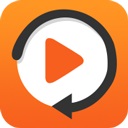平时追剧的时候,经常会遇到好听的插曲,然后去网上搜歌的时候,总是不能下载或者是付费的,所以就萌生了要从视频中提取音频的想法,有了想法说干就干。经过比对之后,发现金舟视频格式转换器这款软件有一个是音频提取的功能,之前用过这个软件,操作比较容易上手,就赶紧试了一下,结果提取的音频音质还真的不错。所以,就想把这个从视频中提取音频的方法教给大家,感兴趣的小伙伴一起看一下吧。
第一步,打开金舟视频格式转换器,在主页面左侧的功能选项区,最后一个功能就是【音频提取】,点击即可。
第二步,点击左上角的【添加文件】选项,把想要提取音频的视频文件加入到金舟视频格式转换器中。
第三步,视频添加完成之后,在页面的右下方选择输出音频的格式,比如MP4,然后把音频的存储位置一起选择好。
第四步,该设置的参数都设置好了,最一步就点击右上角的【开始提取】按钮。
第五步,稍等片刻音频被提取完成,会有一个提取成功的提示框,点击【前往导出文件夹】即可预览被提取出的音频文件。
这么简单的操作,就可以得到喜欢的插曲真是值了。其实金舟视频格式转换器还有许多其他的视频编辑功能,有需要的小伙伴可以来本站下载,本站提供免费下载最新版金舟视频格式转换器。
 天极下载
天极下载










































































 微信电脑版
微信电脑版
 腾讯电脑管家
腾讯电脑管家
 火绒安全软件
火绒安全软件
 向日葵远程控制软件
向日葵远程控制软件
 魔兽大脚插件(bigfoot)
魔兽大脚插件(bigfoot)
 自然人电子税务局(扣缴端)
自然人电子税务局(扣缴端)
 桌面百度
桌面百度
 CF活动助手
CF活动助手